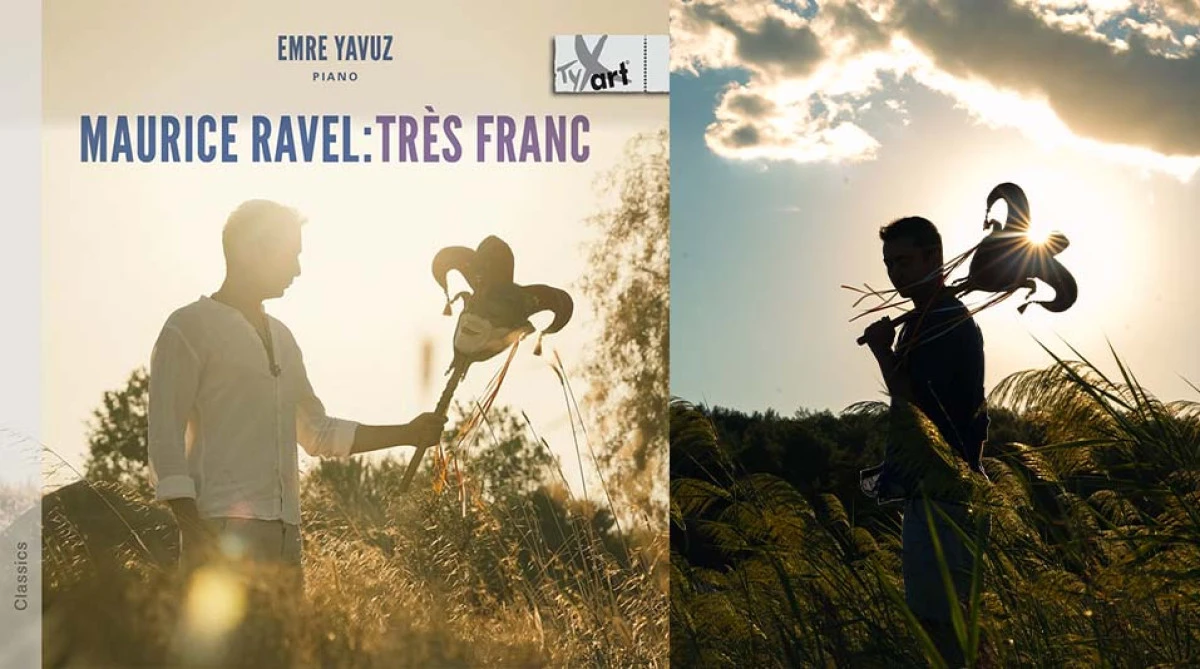Twitch İsim Değiştirme Nasıl Yapılır?
Bilim-Teknoloji
18.06.2024 - 15:56, Güncelleme:
18.06.2024 - 15:56 42397+ kez okundu.
Twitch İsim Değiştirme Nasıl Yapılır?
witch’te kullanıcı adı değişikliği kolay: Doğrulanmış e-posta ve 60 gün bekleme süresi ile adım adım yenileyin.
Twitch 'te kullanıcı adınızı değiştirmek oldukça basit bir işlemdir. Bu rehberde, Twitch kullanıcı adınızı nasıl değiştirebileceğinizi adım adım anlatacağız.
Gereklilikler:
Doğrulanmış bir e-posta adresine sahip olmanız gerekir.
Son 60 gün içinde kullanıcı adınızı değiştirmiş olmamalısınız.
Adım 1: Ayarlar Sayfasına Gitme
Twitch hesabınıza giriş yapın.
Sağ üst köşedeki profil resminize tıklayın.
Açılan menüden "Ayarlar" seçeneğini seçin.
Adım 2: Kullanıcı Adı Bölümüne Gitme
Soldaki menüden "Hesap" sekmesini seçin.
"Kullanıcı Adı" bölümüne gidin.
Adım 3: Yeni Kullanıcı Adınızı Girme
Mevcut kullanıcı adınızın altındaki kutuya yeni kullanıcı adınızı girin.
Yeni kullanıcı adınızın en az 3 karakter ve en fazla 25 karakter uzunluğunda olduğundan emin olun.
Kullanıcı adınızın alfanümerik karakterlerden (a-z, A-Z, 0-9) oluşması ve özel karakter içermemesi gerektiğini unutmayın.
Seçtiğiniz kullanıcı adının başka bir kullanıcı tarafından kullanılmadığından emin olun.
Adım 4: Değişiklikleri Kaydetme
Yeni kullanıcı adınızı girdikten sonra "Kullanıcı Adını Değiştir" düğmesine tıklayın.
E-postanıza gönderilen bağlantıya tıklayarak kullanıcı adı değişikliğinizi onaylamanız istenecektir.
E-postanızdaki bağlantıya tıkladıktan sonra kullanıcı adınız değişecektir.
Ek Bilgiler:
Kullanıcı adınızı ücretsiz olarak değiştirebilirsiniz.
Kullanıcı adınızı 60 günde bir değiştirebilirsiniz.
Bir kullanıcı adı bir kez silindikten sonra 6 ay boyunca tekrar kullanılamaz.
Kullanıcı adınızla ilgili herhangi bir sorun yaşarsanız, Twitch Destek Ekibi ile iletişime geçebilirsiniz.
witch’te kullanıcı adı değişikliği kolay: Doğrulanmış e-posta ve 60 gün bekleme süresi ile adım adım yenileyin.
Twitch 'te kullanıcı adınızı değiştirmek oldukça basit bir işlemdir. Bu rehberde, Twitch kullanıcı adınızı nasıl değiştirebileceğinizi adım adım anlatacağız.
Gereklilikler:
- Doğrulanmış bir e-posta adresine sahip olmanız gerekir.
- Son 60 gün içinde kullanıcı adınızı değiştirmiş olmamalısınız.
Adım 1: Ayarlar Sayfasına Gitme
- Twitch hesabınıza giriş yapın.
- Sağ üst köşedeki profil resminize tıklayın.
- Açılan menüden "Ayarlar" seçeneğini seçin.
Adım 2: Kullanıcı Adı Bölümüne Gitme
- Soldaki menüden "Hesap" sekmesini seçin.
- "Kullanıcı Adı" bölümüne gidin.
Adım 3: Yeni Kullanıcı Adınızı Girme
- Mevcut kullanıcı adınızın altındaki kutuya yeni kullanıcı adınızı girin.
- Yeni kullanıcı adınızın en az 3 karakter ve en fazla 25 karakter uzunluğunda olduğundan emin olun.
- Kullanıcı adınızın alfanümerik karakterlerden (a-z, A-Z, 0-9) oluşması ve özel karakter içermemesi gerektiğini unutmayın.
- Seçtiğiniz kullanıcı adının başka bir kullanıcı tarafından kullanılmadığından emin olun.
Adım 4: Değişiklikleri Kaydetme
- Yeni kullanıcı adınızı girdikten sonra "Kullanıcı Adını Değiştir" düğmesine tıklayın.
- E-postanıza gönderilen bağlantıya tıklayarak kullanıcı adı değişikliğinizi onaylamanız istenecektir.
- E-postanızdaki bağlantıya tıkladıktan sonra kullanıcı adınız değişecektir.
Ek Bilgiler:
- Kullanıcı adınızı ücretsiz olarak değiştirebilirsiniz.
- Kullanıcı adınızı 60 günde bir değiştirebilirsiniz.
- Bir kullanıcı adı bir kez silindikten sonra 6 ay boyunca tekrar kullanılamaz.
- Kullanıcı adınızla ilgili herhangi bir sorun yaşarsanız, Twitch Destek Ekibi ile iletişime geçebilirsiniz.
Haber ajanslarından eklenen tüm haberler, sitemizin editörlerinin müdahalesi olmadan yayınlanır. Bu haberlerde yer alan hukuki muhataplar haberi geçen ajanslar olup sitemizin hiç bir editörü sorumlu tutulamaz...
Habere ifade bırak !
Bu habere hiç ifade kullanılmamış ilk ifadeyi siz kullanın.
Habere ait etiket tanımlanmamış.
Okuyucu Yorumları
(0)
Yorumunuz başarıyla alındı, inceleme ardından en kısa sürede yayına alınacaktır.